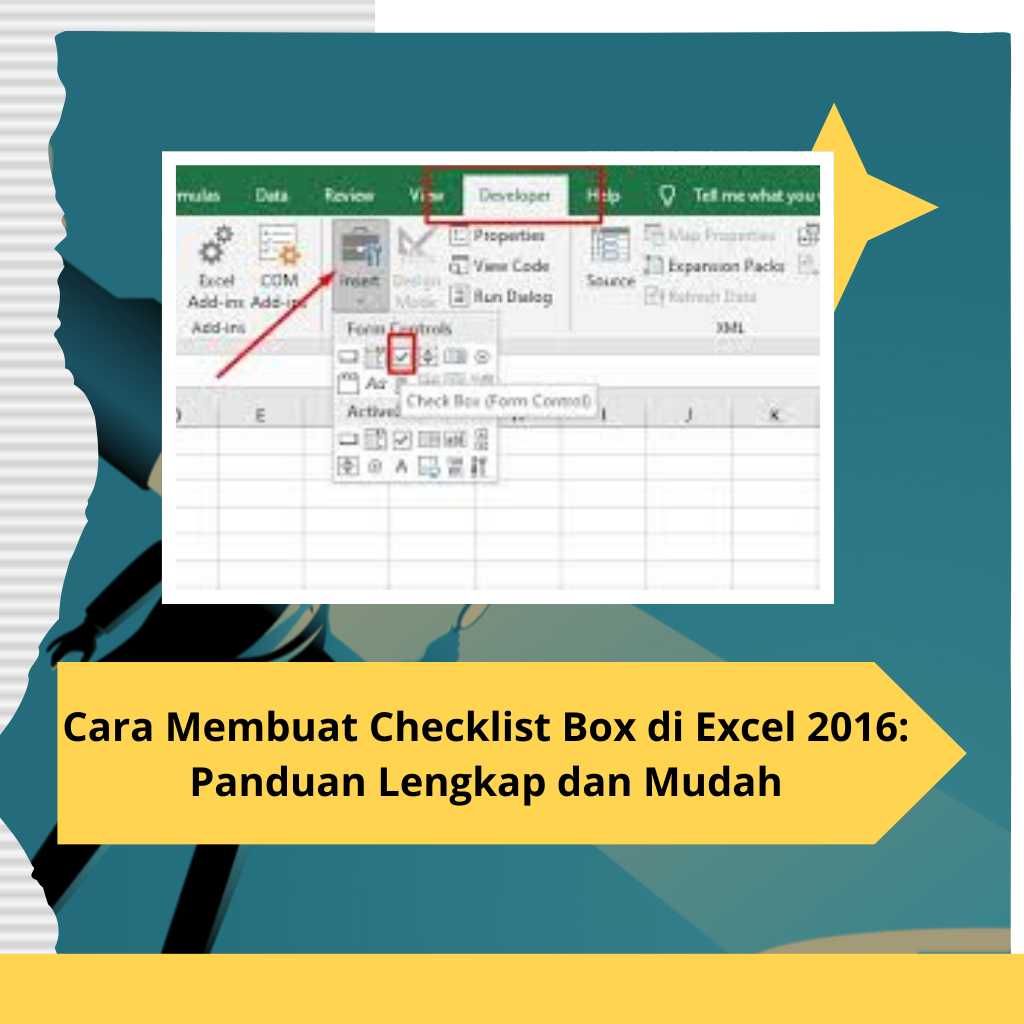Cara Membuat Checklist Box di Excel 2016: Panduan Lengkap dan Mudah
Microsoft Excel 2016 adalah salah satu aplikasi spreadsheet yang banyak digunakan untuk berbagai kebutuhan, seperti pengelolaan data, perencanaan proyek, hingga pelacakan tugas. Salah satu fitur menarik yang bisa dimanfaatkan untuk meningkatkan produktivitas adalah checklist box. Dengan menggunakan checklist box, Anda dapat memvisualisasikan tugas-tugas yang sudah selesai dengan cara yang lebih rapi dan profesional. Artikel ini akan membahas cara membuat checklist box di Excel 2016 secara lengkap, praktis, dan mudah diikuti.
Mengapa Membuat Checklist Box di Excel 2016?
Checklist box di Excel memiliki banyak manfaat, antara lain:
- Mempermudah pelacakan tugas: Anda bisa dengan mudah mengetahui tugas-tugas yang sudah selesai atau yang masih dalam proses.
- Meningkatkan efisiensi: Data menjadi lebih terorganisir sehingga waktu yang dibutuhkan untuk mengevaluasi pekerjaan lebih singkat.
- Fleksibel: Checklist box bisa digunakan untuk berbagai kebutuhan, seperti daftar belanja, manajemen proyek, atau evaluasi kerja.
Baca juga:Kbli Pendidikan Formal: Memahami Kode Klasifikasi Bisnis yang Berkaitan dengan Pendidikan Formal
Langkah-Langkah Membuat Checklist Box di Excel 2016
Berikut adalah langkah-langkah mudah yang dapat Anda ikuti untuk membuat checklist box di Excel 2016:
1. Aktifkan Developer Tab di Excel
Sebelum mulai menambahkan checklist box, Anda perlu memastikan bahwa tab Developer sudah diaktifkan. Caranya:
- Buka Microsoft Excel 2016.
- Klik tab File di bagian atas.
- Pilih Options.
- Pada kotak dialog Excel Options, pilih Customize Ribbon.
- Di panel sebelah kanan, centang opsi Developer.
- Klik OK.
Tab Developer kini akan muncul di menu Excel Anda.
2. Masukkan Checklist Box ke dalam Sheet
Langkah berikutnya adalah menambahkan checklist box ke dalam spreadsheet:
- Klik tab Developer di menu utama.
- Pilih Insert pada grup Controls.
- Di bawah Form Controls, klik ikon Checkbox (Form Control).
- Klik area di dalam sheet tempat Anda ingin menempatkan checklist box.
- Ulangi langkah ini untuk menambahkan lebih banyak checklist box sesuai kebutuhan Anda.
3. Atur Posisi dan Ukuran Checklist Box
Anda bisa menyesuaikan posisi dan ukuran checklist box agar lebih rapi:
- Klik kanan pada checklist box yang sudah dibuat.
- Pilih Edit Text untuk mengubah label checklist box.
- Seret checklist box ke posisi yang diinginkan.
4. Tautkan Checklist Box dengan Sel
Untuk mempermudah pelacakan status checklist, tautkan checklist box dengan sel tertentu:
- Klik kanan pada checklist box.
- Pilih Format Control.
- Pada tab Control, masukkan referensi sel di kotak Cell Link.
- Klik OK.
Kini, setiap kali Anda mencentang checklist box, sel yang terhubung akan menunjukkan nilai TRUE (jika dicentang) atau FALSE (jika tidak dicentang).
Baca juga:Kbli Pendidikan Formal: Memahami Kode Klasifikasi Bisnis yang Berkaitan dengan Pendidikan Formal
5. Tambahkan Format Kondisional
Untuk membuat visualisasi yang lebih menarik, gunakan format kondisional agar sel berubah warna saat checklist dicentang:
- Pilih sel yang ingin diformat.
- Klik tab Home, lalu pilih Conditional Formatting.
- Pilih New Rule.
- Pilih opsi Use a formula to determine which cells to format.
- Masukkan formula seperti berikut:excelSalin kode
=$B$2=TRUE(Ganti$B$2dengan sel yang terhubung ke checklist box Anda.) - Klik Format, lalu pilih warna atau gaya teks yang diinginkan.
- Klik OK.
Tips dan Trik Membuat Checklist Box Lebih Efektif
- Gunakan Template: Jika Anda sering menggunakan checklist box, simpan sebagai template agar bisa digunakan ulang di masa mendatang.
- Integrasikan dengan Data Lain: Tautkan checklist box dengan grafik atau pivot table untuk analisis data lebih mendalam.
- Gunakan Shortcut: Untuk mempercepat pekerjaan, gunakan shortcut keyboard seperti
Ctrl + Duntuk menduplikasi checklist box.
Contoh Kasus Penggunaan Checklist Box
Berikut adalah beberapa skenario di mana checklist box dapat digunakan:
- Manajemen Proyek
Buat daftar tugas untuk proyek tertentu, seperti pemasaran atau pengembangan produk. - Daftar Belanja
Checklist box membantu Anda mencatat barang-barang yang sudah dibeli dan yang masih perlu dicari. - Pelacakan Kehadiran
Gunakan checklist box untuk mencatat kehadiran peserta dalam rapat atau acara tertentu. - Perencanaan Harian
Buat jadwal harian yang mencakup aktivitas-aktivitas utama dengan checklist box untuk memastikan semua tugas selesai tepat waktu.
Baca juga:Kbli Pendidikan Formal: Memahami Kode Klasifikasi Bisnis yang Berkaitan dengan Pendidikan Formal
Kesimpulan
Membuat checklist box di Excel 2016 adalah langkah sederhana namun sangat berguna untuk mengelola tugas dan data Anda. Dengan mengikuti panduan di atas, Anda bisa menciptakan spreadsheet yang lebih terorganisir dan efisien. Jangan lupa untuk memanfaatkan fitur tambahan seperti format kondisional untuk meningkatkan visualisasi data Anda.
penulis:Tiara